ถือเป็นข่าวดังทั้งในโลกออนไลน์และสื่อต่าง ๆ โดยเฉพาะในรายการโหนกระแสอาทิตย์ที่ผ่านมา กรณีนักธุรกิจ พ. อ้างว่าโดนฮุบธุรกิจจากดาราสาว อ. ซึ่งถึงแม้ว่าตอนนี้จะจบลงด้วยดี โดยการที่ดาราสาวเจรจาซื้อหุ้น 48% เป็นมูลค่า 25 ล้านบาท และต่างฝ่ายต่างถอนฟ้องซึ่งกันและกัน แต่ยังมีสิ่งที่ติดใจผู้เขียนและเชื่อว่าหลาย ๆ คนอาจจะมีข้อสงสัยที่เหมือน ๆ กันในเรื่องของความปลอดภัยในการใช้งาน Google Drive ที่มีการเอ่ยถึงว่าจุดเริ่มต้นเกิดจากน้องสาวของ อ. พบ “โลโก้รีแบรนด์อื่น ใน Google Drive ของบริษัท” ซึ่งมันเกิดเหตุการณ์ในลักษณะนี้ขึ้นได้อย่างไร? การใช้งาน Google Drive ยังคงมีความปลอดภัยหรือไม่อย่างไร? และเราควรป้องกันอย่างไรไม่ให้เกิดเหตุการณ์ในลักษณะนี้ขึ้น
ซึ่งในบทความนี้ผู้เขียนก็ได้ถอดบทสัมภาษณ์ และสอบถามข้อมูลจากผู้เชี่ยวชาญของบริษัท Demeter ICT หลาย ๆ คน และนำมาเรียบเรียงเป็นกรณีศึกษาถึงประเด็นดังกล่าวให้กับผู้อ่านกันค่ะ
ก่อนจะเริ่มมาทำความเข้าใจเบื้องต้นว่า Google Drive มีกี่ประเภท?
Google Drive แบ่งออกเป็น 2 ประเภทหลัก ๆ คือ Google Drive สำหรับบุคคลทั่วไป (Personal) และ Google Drive ที่มาพร้อมกับ Google Workspace สำหรับองค์กร (Business)
1. Google Drive สำหรับบุคคลทั่วไป
- พื้นที่เก็บข้อมูล: ทุกบัญชี Google (Gmail) จะได้รับพื้นที่ฟรี 15 GB ซึ่งใช้ร่วมกันระหว่าง Google Drive, Gmail, และ Google Photos
- การจัดการ: ไฟล์ทั้งหมดจะอยู่ใน “My Drive” ซึ่งเป็นพื้นที่ส่วนตัวที่จัดการโดยเจ้าของบัญชีเพียงคนเดียว
- การทำงานร่วมกัน: สามารถแชร์ไฟล์และโฟลเดอร์ให้ผู้อื่นได้ แต่การควบคุมสิทธิ์จะทำเป็นรายบุคคลหรือรายกลุ่ม
ถ้าต้องการพื้นที่เพิ่มขึ้น สามารถสมัครสมาชิก Google One ซึ่งเป็นแพ็กเกจพื้นที่เก็บข้อมูลสำหรับผู้ใช้ทั่วไป โดยมีตัวเลือกตั้งแต่ 100 GB ขึ้นไป และสามารถแชร์ให้สมาชิกในครอบครัวได้
2. Google Drive ใน Google Workspace (สำหรับองค์กร)
Google Drive ในแพ็กเกจ Google Workspace ถูกออกแบบมาเพื่อการทำงานร่วมกันในระดับองค์กรโดยเฉพาะ มีฟีเจอร์ที่เหนือกว่าแบบบุคคลทั่วไปอย่างชัดเจน
- พื้นที่เก็บข้อมูล: มีพื้นที่แบบรวม (pooled storage) ที่ใช้ร่วมกันทั้งองค์กร โดยขึ้นอยู่กับแพ็กเกจที่เลือก (เช่น Business Standard ได้ 2 TB ต่อผู้ใช้)
- Shared Drives (ไดรฟ์ที่แชร์): นี่คือฟีเจอร์สำคัญที่สุดสำหรับองค์กร
- ไฟล์เป็นของทีม: ไฟล์ที่อยู่ใน Shared Drives จะเป็นขององค์กร ไม่ใช่ของบุคคลใดบุคคลหนึ่ง
- ไม่หายเมื่อพนักงานลาออก: แม้พนักงานที่สร้างไฟล์จะลาออกไป ไฟล์นั้นก็ยังคงอยู่ใน Shared Drives ให้ทีมทำงานต่อได้
- การจัดการสิทธิ์: ผู้ดูแลระบบ (Admin) สามารถจัดการสิทธิ์การเข้าถึงไฟล์และโฟลเดอร์ได้อย่างเป็นระบบและง่ายดาย
- ความปลอดภัยและการควบคุม: มาพร้อมเครื่องมือสำหรับผู้ดูแลระบบ (Admin Console) ที่ช่วยจัดการบัญชีผู้ใช้ กำหนดนโยบายความปลอดภัย และควบคุมการเข้าถึงข้อมูลขององค์กรได้อย่างสมบูรณ์
- การสนับสนุน: มีทีมซัพพอร์ตจาก Google หรือพาร์ทเนอร์อย่างเป็นทางการ (กรณีใช้งานกับพาร์ทเนอร์) ให้ความช่วยเหลือตลอดเวลาหรือตามเวลาทำการตามข้อกำหนดของพาร์ทเนอร์ ซึ่งต่างจากแบบบุคคลทั่วไปที่ต้องพึ่งพาฟอรัมหรือหาข้อมูลเองเป็นหลัก
สรุป: ความแตกต่างหลักคือ “ความเป็นเจ้าของไฟล์” และ “เครื่องมือสำหรับการทำงานเป็นทีม” Google Drive แบบองค์กรเน้นการทำงานร่วมกันที่ยั่งยืนและมีระบบ ในขณะที่แบบบุคคลทั่วไปเน้นการเก็บไฟล์ส่วนตัวและการแชร์แบบทั่วไป
ถอดกรณีศึกษาจากบทสัมภาษณ์ดารา อ. และนักธุรกิจ พ. กับความปลอดภัยในการใช้งาน Google Drive

ขอบคุณที่มา: รายการโหนกระแส
นาทีที่ 14.25
จุดเริ่มต้นของเหตุการณ์ดังกล่าวเกิดจากน้องสาว อ. เจอโลโก้แบรนด์อื่นใน Google Drive ของแบรนด์ F ในลักษณะที่เหมือนต้องการรีแบรนด์
การวิเคราะห์จากผู้เชี่ยวชาญในประเด็นดังกล่าว
จากภาพหลักฐาน Google Drive ที่ทางฝั่งดาราสาวนำมาเป็นหลักฐานอ้างอิงในรายการ คาดว่าบริษัท F ใช้ Google Drive ที่เป็น “Google Drive สำหรับบุคคลทั่วไป” ที่อยู่ในบัญชี Gmail ส่วนตัว ซึ่งอาจจะมีการซื้อพื้นที่เก็บข้อมูลเพิ่มเป็น 2TB เพราะไม่มีเมนู Shared drives ที่จะมีเฉพาะในบัญชี Google Workspace สำหรับองค์กร
นาทีที่ 1:38:00
เกิดปัญหาไฟล์ของบริษัท 470 ไฟล์ ใน Google Drive ถูกลบออกไปโดยไม่ทราบว่าเป็นใคร ซึ่งคนที่เข้าไปลบได้เป็นเจ้าของไฟล์แบรนด์ F ซึ่ง Account นี้มีผู้ที่สามารถเข้าไปใช้งานได้ 4 คน หรืออาจจะมากกว่านั้น ซึ่งเรื่องนี้อยู่ในกระบวนการของตำรวจ
การวิเคราะห์จากผู้เชี่ยวชาญในประเด็นดังกล่าว
จากบทสัมภาษณ์คาดว่าเป็นการใช้บัญชี Gmail ส่วนตัวในลักษณะแชร์ Account เข้าใช้งานร่วมกันหลายคน ซึ่งผู้เชี่ยวชาญไม่แนะนำให้ใช้งานในลักษณะนี้เพราะอาจเกิดเหตุการณ์ดังกล่าวได้ตลอดเวลา แต่หากเกิดเหตุการณ์การลบไฟล์แบบกรณีนี้เกิดขึ้นแล้ว จะสามารถตรวจสอบหรือต้องทำอย่างไรต่อไป? ขอแยกความแตกต่างออก ดังนี้
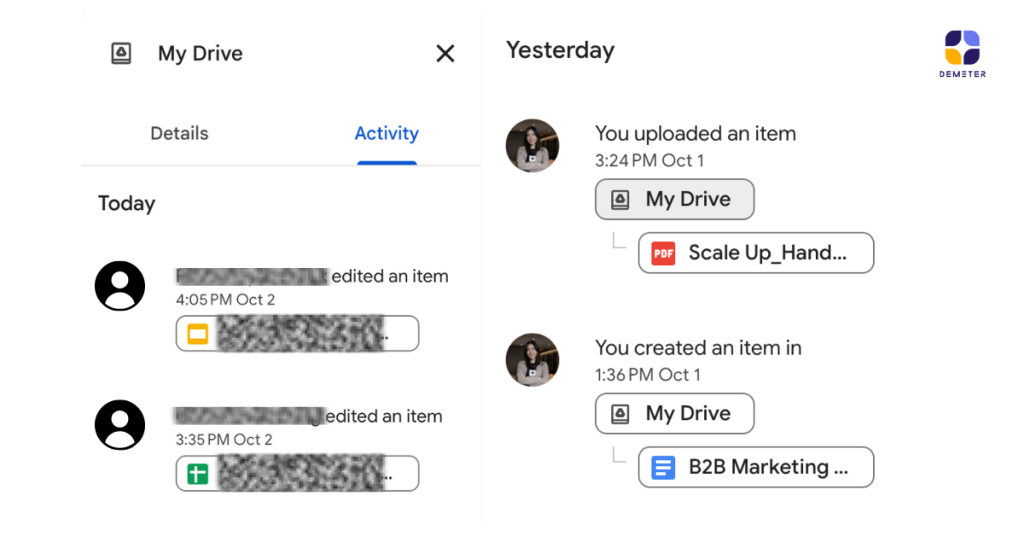
1. Google Drive สำหรับบุคคลทั่วไปใน Gmail
ในกรณีที่มีการเพิ่ม แก้ไข หรือย้ายไฟล์ เราสามารถดูประวัติใน Activity ได้ แต่ในกรณีที่ลบไฟล์ไปเลย จะไม่สามารถตรวจสอบได้ว่าใครลบไป ซึ่งโดยปกติไฟล์จะค้างอยู่ในถังขยะ 30 วัน แต่ก็จะสามารถไปลบในถังขยะได้เช่นเดียวกัน หากลบไฟล์ในถังขยะไฟล์จะหายไปถาวร
แล้วถ้าเราตรวจสอบ IP ของเครื่องคอมล่ะ? กรณีนี้สามารถตรวจสอบได้ว่ามีใครใช้งาน Account เดียวกันนี้บ้างจาก IP ได้จริง แต่จะไม่สามารถชี้ตรง ๆ ว่า IP ไหนได้ลบไฟล์ออกไป
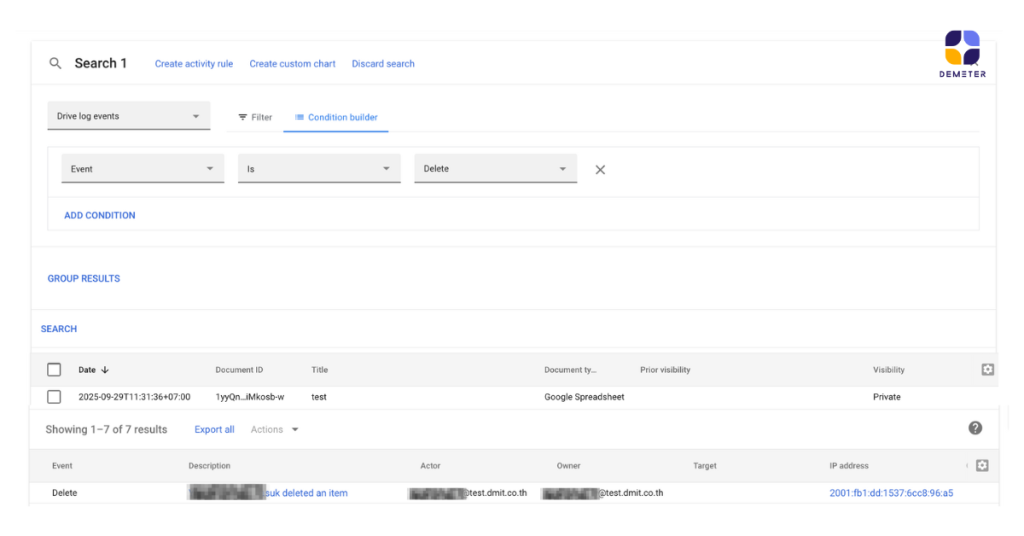
2. Google Drive ใน Google Workspace (สำหรับองค์กร)
การใช้งาน Google Drive ใน Google Workspace ในกรณีที่มีการเพิ่ม แก้ไข หรือย้ายไฟล์ เราสามารถดูประวัติใน Activity ได้ และไฟล์จะอยู่ในถังขยะ 30 วัน ซึ่งสามารถลบออกจากถังขยะได้เช่นเดียวกันกับ Google Drive สำหรับบุคคลทั่วไป
แต่ความแตกต่างคือ Admin จะสามารถดู Audit log ได้ว่า Account ไหนลบไฟล์ไป นอกจากนี้ Admin ยังสามารถกู้คืนไฟล์หลังจากไฟล์ในถังขยะหายไป (30 วัน) ภายในระยะเวลา 25 วัน โดย Admin สามารถตรวจสอบใน Report > Audit & Investigation > Drive log events ว่ามีกิจกรรมอะไรเกิดขึ้นบ้างและเกิดขึ้นกับไฟล์ไหน รวมถึงสามารถตรวจสอบ IP ที่ใช้งานได้ด้วย
สรุป: ไม่ว่าจะใช้ Google Drive สำหรับบุคคลทั่วไป หรือ Google Drive ใน Google Workspace สำหรับองค์กรที่ถึงแม้จะสามารถตรวจสอบการใช้งานได้ละเอียดกว่า แต่ผู้เชี่ยวชาญยังคงแนะนำให้ใช้ 1 บัญชี ต่อ 1 คนเท่านั้น เพื่อปกป้องข้อมูลและเพื่อความปลอดภัยในการใช้งาน รวมถึงง่ายต่อการตรวจสอบเมื่อเกิดปัญหา
คำแนะนำจากผู้เชี่ยวชาญเพิ่มเติม
Shared Drives
สำหรับผู้ที่ใช้งาน Google Drive ใน Google Workspace ในกรณีที่มีไฟล์สำคัญของบริษัทที่อาจจะต้องมีการแชร์ให้กับบุคคลในบริษัทจำนวนมาก เช่น ประกาศสำคัญ กฎ/ข้อปฏิบัติ ไปจนถึงโฟลเดอร์ที่เก็บไฟล์ต่าง ๆ เช่น โลโก้ CI brand ผู้เชี่ยวชาญแนะนำให้ใช้ Shared Drives องค์กร เก็บไฟล์ดังกล่าวแทนการเก็บใน My Drive เพื่อให้สามารถกำหนดสิทธิ์การเข้าถึงที่มีความละเอียดมากยิ่งขึ้น เช่น เพิ่ม/แก้ไข ไฟล์ได้ แต่ไม่สามารถลบได้เพราะจำกัดสิทธิ์ให้เฉพาะบุคคลที่สามารถลบไฟล์ได้เท่านั้น ในเรื่องของความปลอดภัย Shared Drives ยังสามารถเช็ค Log ในทุก ๆ กิจกรรมที่ดำเนินบน Shared drives ได้อีกด้วย
Google Vault
ไม่ว่าไฟล์จะอยู่หรือถูกลบไปแล้ว Google Vault จะยังคงเก็บข้อมูลทุกอย่างไว้ ไม่ว่าจะเป็นตั้งแต่เราสร้างบัญชีผู้เข้าใช้งานเลย นอกจากนี้ Google Vault ยังสามารถตั้งนโยบายการเก็บข้อมูลได้อิสระ ว่าจะเก็บตลอดไป หรือกำหนดระยะเวลาให้กับการเก็บข้อมูล เป็นต้น
หมายเหตุ: Google Vault จะมีอยู่ใน Google Workspace แพ็กเกจ Business Plus, Enterprise Standard, Enterprise Plus, Frontline Standard, Frontline Plus โดยความแตกต่างของการใช้งานขึ้นอยู่กับแต่ละแพ็กเกจ
นาทีที่ 2:00:40
นักธุรกิจ พ. อธิบายว่าโลโก้ไม่ได้อัปโหลดอยู่ใน Drive ของแบรนด์ F แต่เครื่องคอมพิวเตอร์นั้นลิงก์กับคอมของ พ. ในส่วนแชร์กับฉัน เปรียบเหมือนการแก้ผ้าให้ดูว่าคอม พ. มีอะไรบ้าง
การวิเคราะห์จากผู้เชี่ยวชาญในประเด็นดังกล่าว
ผู้เชี่ยวชาญคาดว่านักธุรกิจ พ. อาจใช้งาน “Google Drive for desktop” ซึ่งเป็นโปรแกรมที่ไว้ใช้ในการซิงค์ข้อมูลจากโฟลเดอร์ในเครื่องคอมพิวเตอร์นั้น ๆ ให้ไปอยู่ใน Google Drive ได้โดยตรง
ทำความรู้จัก Google Drive for desktop เพิ่มเติม
Google Drive for desktop คือ โปรแกรมที่คุณติดตั้งบนคอมพิวเตอร์ (PC หรือ Mac) เพื่อเชื่อมโยงไฟล์ทั้งหมดบน Google Drive ในระบบ Cloud เข้ากับ File Explorer (Windows) หรือ Finder (macOS) ของคอมพิวเตอร์คุณโดยตรง พูดง่าย ๆ คือ มันทำให้พื้นที่เก็บไฟล์บน Cloud กลายเป็นเสมือนไดรฟ์หรือโฟลเดอร์หนึ่งบนเครื่องคอมพิวเตอร์ของคุณ ทำให้คุณสามารถทำงานกับไฟล์เหล่านั้นได้เหมือนกับเป็นไฟล์ที่เก็บอยู่ในเครื่อง
หน้าที่หลักและประโยชน์
Google Drive for desktop มีหน้าที่หลักในการซิงค์ข้อมูล (Sync) ระหว่างคอมพิวเตอร์กับ Cloud โดยมีทางเลือกในการทำงานหลัก 2 แบบ:
1. การสตรีมไฟล์ (Stream Files)
หลักการทำงาน: ไฟล์จะถูกเก็บไว้บน Cloud เป็นหลัก และจะถูกดาวน์โหลดลงมาที่เครื่องของคุณชั่วคราว (Cache) เมื่อคุณคลิกเปิดใช้งานเท่านั้น มีประโยชน์ ดังนี้
- ประหยัดพื้นที่ฮาร์ดดิสก์: เหมาะสำหรับคนที่มีไฟล์ใน Drive จำนวนมาก (เช่น หลาย TB) แต่ฮาร์ดดิสก์เครื่องมีพื้นที่จำกัด
- การเข้าถึง: คุณยังคงเห็นชื่อและโครงสร้างโฟลเดอร์ทั้งหมด แต่ต้องเชื่อมต่ออินเทอร์เน็ตจึงจะเปิดไฟล์ได้ (ยกเว้นไฟล์ที่คุณเลือกให้พร้อมใช้งานแบบออฟไลน์)
- ไดรฟ์ที่แชร์ (Shared Drives): ไฟล์จาก Shared Drives (สำหรับบัญชีองค์กร) จะเข้าถึงได้ด้วยวิธีการสตรีมเท่านั้น
2. การทำมิเรอร์ไฟล์ (Mirror Files)
หลักการทำงาน: ไฟล์จะถูกดาวน์โหลดทั้งหมดมาเก็บไว้บนฮาร์ดดิสก์ของคุณ และจะถูกสำรองขึ้นไปยัง Cloud ด้วย มีประโยชน์ ดังนี้
- ทำงานแบบออฟไลน์ได้สมบูรณ์: คุณสามารถเปิด แก้ไข หรือจัดการไฟล์ทั้งหมดได้ แม้ในขณะที่ไม่มีอินเทอร์เน็ต (การเปลี่ยนแปลงจะซิงค์เมื่อเชื่อมต่อใหม่)
- ความเร็ว: เหมาะสำหรับงานที่ต้องประมวลผลสูง เช่น การตัดต่อวิดีโอ หรือการแก้ไขภาพถ่ายความละเอียดสูง ซึ่งทำงานได้เร็วขึ้นเมื่อไฟล์อยู่บนเครื่องโดยตรง
ที่มา: https://support.google.com/drive/answer/10838124?hl=en
การใช้งานเครื่องมืออะไรก็ตาม ควรทำความเข้าใจ เรียนรู้การใช้งาน และใช้งานให้ถูกต้องเหมาะสมกับการใช้งาน ไม่ว่าจะเป็นการใช้งานส่วนตัวหรือสำหรับองค์กร ควรคำนึงถึงเรื่องของความปลอดภัยเป็นหลัก โดยเฉพาะอย่างยิ่งไม่ควรแชร์ Account ของเราให้ใครเข้าใช้งาน เพราะอาจจะเกิดเหตุการณ์แบบเคสดังกล่าวนี้ได้เสมอ ยิ่งเมื่อเป็นเรื่องข้อมูลของบริษัทด้วยแล้วอาจจะเกิดเป็นปัญหาใหญ่ตามมาได้ ผู้เขียนจึงหวังว่าบทความนี้จะเป็นประโยชน์กับผู้อ่านทุก ๆ ท่าน ได้ศึกษาทำความเข้าใจเพื่อปกป้องความเป็นส่วนตัวและใช้งาน Google Drive ได้อย่างถูกต้องและมีประสิทธิภาพค่ะ
Writer
Dutrudee Chamapinan
Writer
Dutrudee Chamapinan

ระบบอีเมลองค์กรและชุดแอปพลิเคชันเพื่อการทำงานร่วมกัน ตอบโจทย์สำหรับทุกธุรกิจ
บริษัท ดีมีเตอร์ ไอซีที จำกัด - พันธมิตรระดับ Google Premier Partner
ตัวแทนจำหน่าย Google Workspace ในประเทศไทยและเอเชียแปซิฟิกอย่างเป็นทางการ



